Nền ảo và mờ có thể hữu ích để thể hiện giao diện chuyên nghiệp hơn hoặc tăng cường quyền riêng tư trong Cuộc gọi điện video của bạn. Điều này có thể đặc biệt hữu ích nếu bạn đang tham gia cuộc gọi từ không gian công cộng hoặc làm việc tại nhà và muốn những người tham gia khác tập trung vào bạn chứ không phải nền tảng của bạn.
Nếu bạn muốn có nền ảo khi sử dụng Cuộc gọi điện video, bạn có thể sử dụng ứng dụng của bên thứ ba. Xin lưu ý rằng vì Cuộc gọi điện video dựa trên trình duyệt và các trình duyệt không cung cấp quyền truy cập trực tiếp vào Bộ xử lý đồ họa (GPU) của thiết bị của bạn cho chức năng này, nên tính năng này chưa khả dụng trong chính nền tảng Cuộc gọi điện video.
Xin lưu ý: Chúng tôi đang làm việc trên chức năng Nền mờ cho Cuộc gọi điện video và khi giai đoạn thử nghiệm kết thúc, chức năng này sẽ khả dụng trong dịch vụ của chúng tôi.
Có nhiều ứng dụng khác nhau mà bạn có thể tải xuống và cài đặt để cho phép bạn thay đổi hình nền của mình trong khi Gọi điện video. Nhóm của chúng tôi đã thử nghiệm hai trong số các ứng dụng này, ChromaCam và XSplit VCam và chúng hoạt động tốt. Để sử dụng một trong hai ứng dụng này hoặc ứng dụng tương tự, trên máy tính làm việc của mình, bạn sẽ cần tổ chức của mình cho phép để tải xuống và cài đặt ứng dụng. Phiên bản miễn phí của cả hai ứng dụng được nêu trên trang này đều hoạt động tốt nhưng bạn sẽ có biểu tượng như một phần của hình ảnh của mình, điều này có thể không lý tưởng. Nếu tổ chức của bạn quyết định mua đăng ký, điều này sẽ mở khóa nhiều chức năng hơn và biểu trưng sẽ không xuất hiện nữa.
Điều quan trọng là các tổ chức y tế phải đảm bảo các hướng dẫn thích hợp về việc sử dụng các ứng dụng của bên thứ ba với Cuộc gọi điện video.
Vui lòng nhấp vào ứng dụng mong muốn để đọc thêm:
ChromaCam
Công cụ này dễ dàng tải xuống, cài đặt, cấu hình và bắt đầu sử dụng.
Vui lòng kiểm tra với bộ phận CNTT của bạn để cho phép tải xuống ứng dụng trên máy tính để bàn.
| Tải xuống và cài đặt ChromaCam trên PC của bạn https://www.chromacam.me/download/ Ứng dụng này thực hiện tất cả quá trình xử lý video trực tiếp trên PC của bạn và không chuyển luồng video ra ngoài ranh giới của PC, do đó sẽ không gây ra các vấn đề bảo mật. |
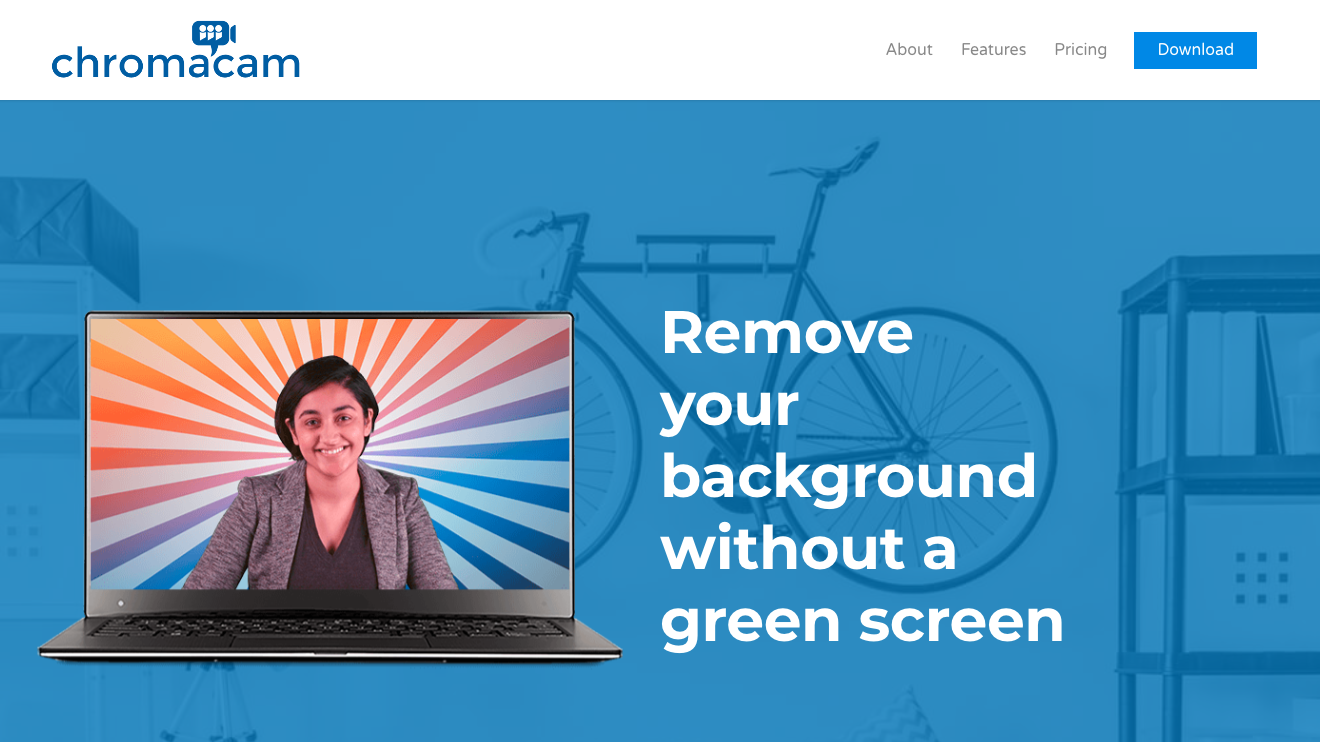 |
| Sau khi cài đặt, hãy mở ứng dụng ChromaCam và chọn máy ảnh bạn sẽ sử dụng để thực hiện Cuộc gọi điện video của mình. | 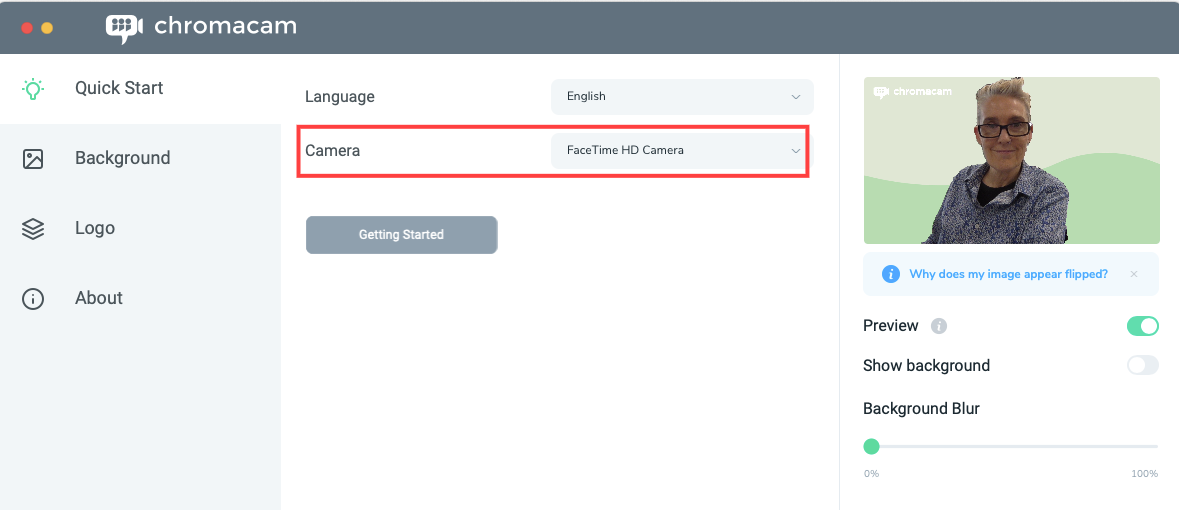 |
| Chọn hình nền trong ứng dụng ChromaCam - vui lòng đảm bảo bạn sử dụng hình nền đơn giản và chuyên nghiệp vì một số hình nền ồn ào, sặc sỡ và có thể không thích hợp cho buổi tư vấn lâm sàng (tùy thuộc vào phòng khám và cơ sở khách hàng của bạn). Xin lưu ý: Với phiên bản miễn phí, một số hình nền bị khóa và bạn cũng sẽ có biểu tượng ChromaCam xuất hiện trong Cuộc gọi điện video của mình. |
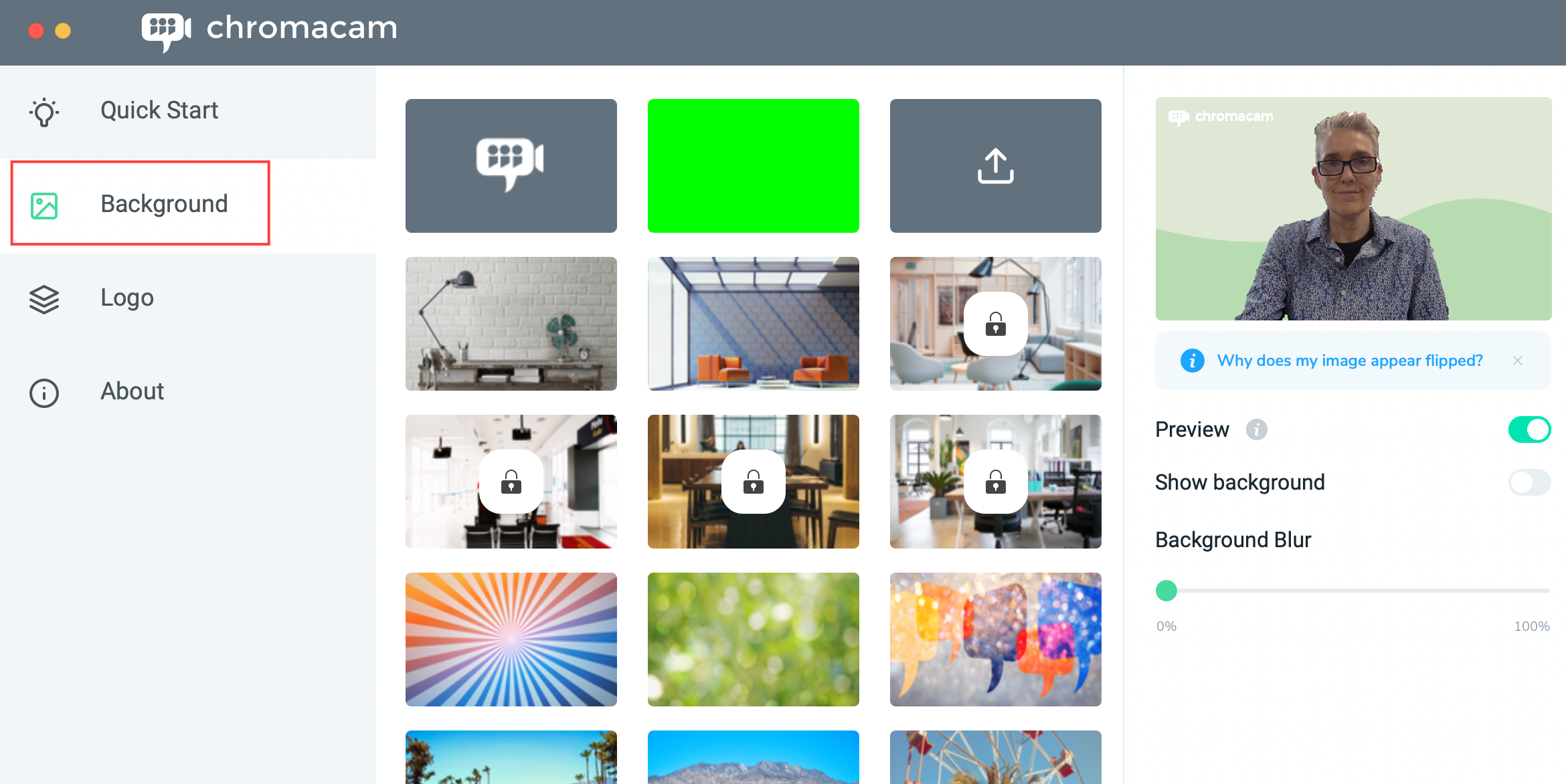 |
| Khi bạn tham gia Cuộc gọi điện video với bệnh nhân / khách hàng, hãy chuyển đến Cài đặt trong màn hình cuộc gọi và chọn ChromaCam làm camera của bạn. Hãy nhớ rằng bạn đã đặt máy ảnh mong muốn để hoạt động với ứng dụng ChromaCam và nền ưa thích của bạn trước khi tham gia Cuộc gọi điện video. Xin lưu ý: bạn có thể quay lại Ứng dụng ChromaCam bất kỳ lúc nào và chọn một máy ảnh và hình nền khác (nếu có), ngay cả khi Cuộc gọi điện video của bạn đang diễn ra. |
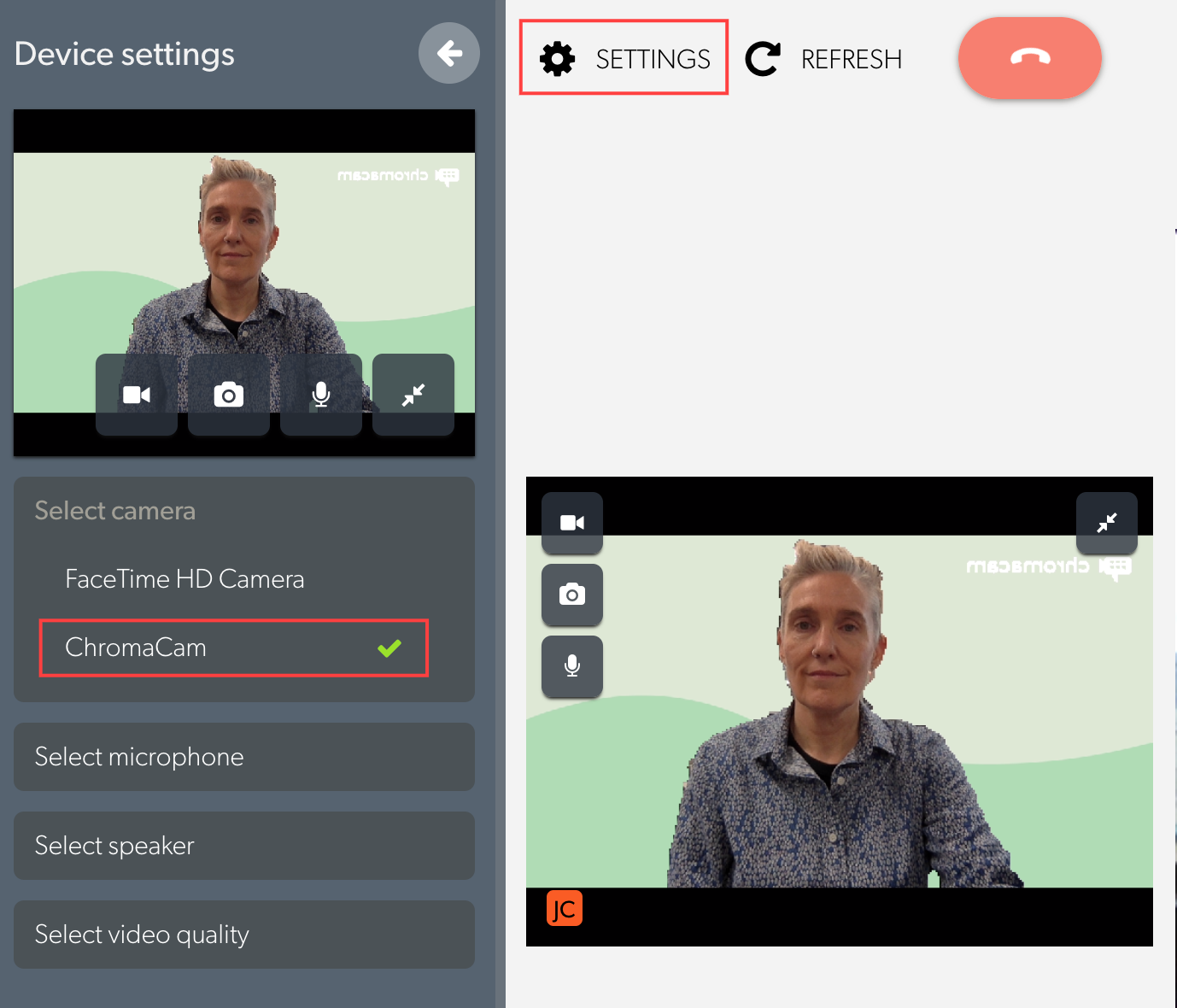 |
| Nền ChromaCam sẽ không ảnh hưởng đến đầu nhận (/ những người tham gia khác), ngay cả khi kết nối internet kém, vì nó sẽ tiêu thụ một lượng dữ liệu tương tự như khi không có ChromeCam. Sử dụng nền đơn giản thay vì hình ảnh có thể hữu ích vì điều này dẫn đến ít bit mã hóa hơn cho hình ảnh video được chia sẻ của bạn. | 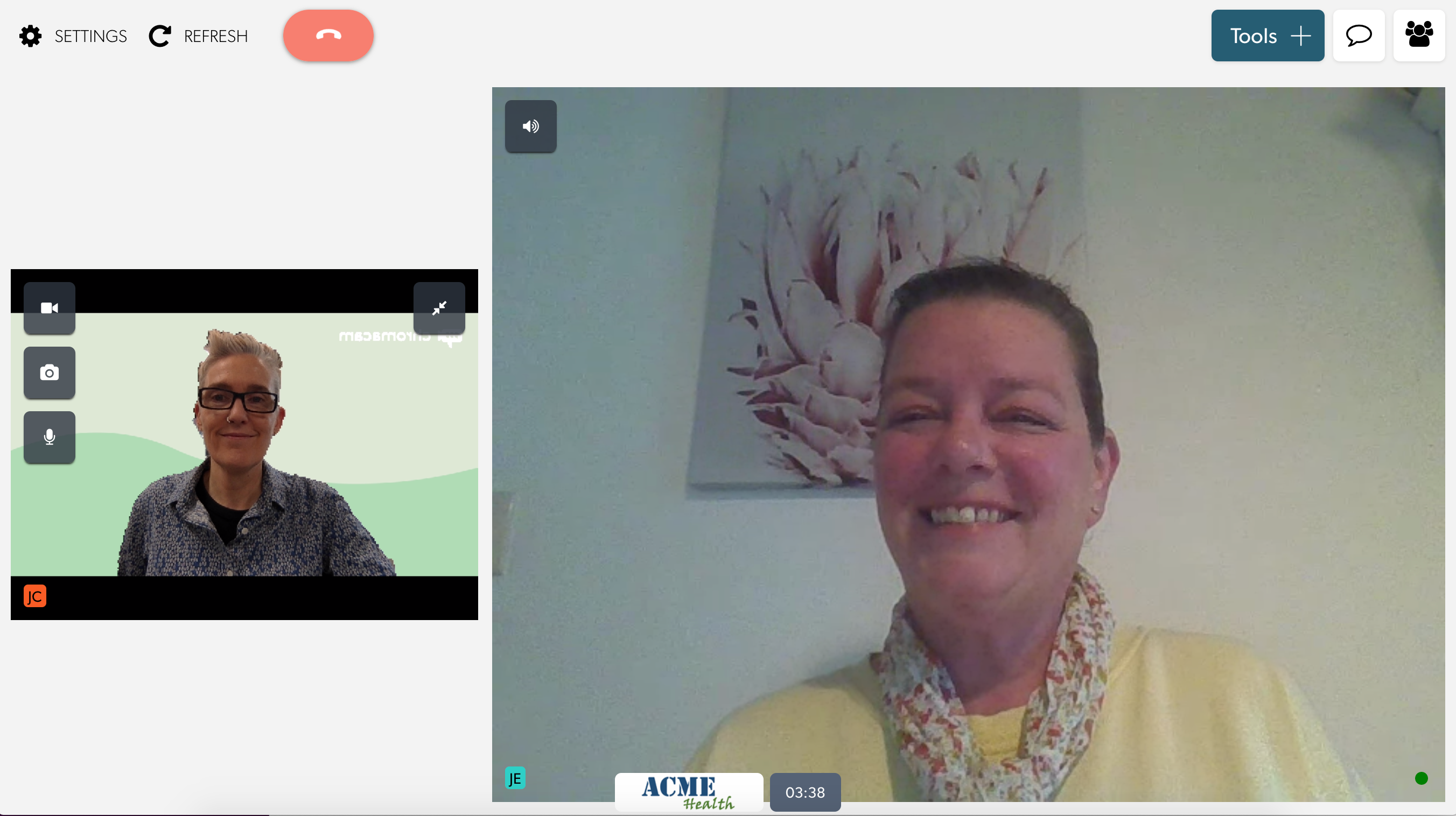 |
XSplit VCam
Công cụ này dễ dàng tải xuống, cài đặt, cấu hình và bắt đầu sử dụng.
Vui lòng kiểm tra với bộ phận CNTT của bạn để cho phép tải xuống ứng dụng trên máy tính để bàn.
Dưới đây là bộ tính năng XSplit VCam có sẵn trong phiên bản miễn phí:
1. Làm mờ nền
2. Xóa nền
3. Hình nền tùy chỉnh có thể được tải lên
4. Cải tiến hình ảnh như Thu phóng, Tăng cường ánh sáng, Tự động đóng khung, Bật HD
5. Người dùng có thể chọn các cài đặt chất lượng khác nhau.
Tải xuống Từ: https://www.xsplit.com/vcam
Yêu cầu tối thiểu: https://www.xsplit.com/vcam#:~:text=Minimum%20Requirements
Khi bạn đã tải xuống và cài đặt XSplit VCam:
|
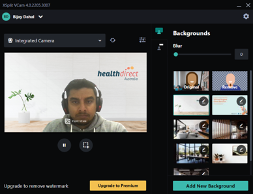 |
|
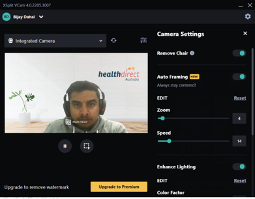 |
|
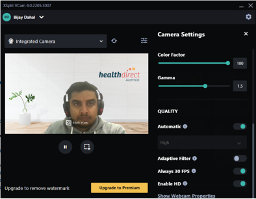 |